Subtitru rakstīšana un rediģēšana Linux var būt nedaudz laikietilpīga. Jūs varat ne tikai sajaukt tekstu, bet arī tos nepareizi ievietot. Tajā brīdī subtitru rediģēšanas rīks / programmatūra ir ļoti noderīga.
Rakstā būs uzskaitīti daži no galvenajiem subtitru rediģēšanas rīkiem Linux, kā tos lejupielādēt un vēlāk palīdzēs jums rediģēt katra rīka subtitrus.
Subtitru redaktors
Subtitru redaktors ir viens no visnoderīgākajiem subtitru rediģēšanas rīkiem Linux / GNU / BSD. Tas ir bezmaksas rīks GTK + 3, kas ļauj rediģēt, pārveidot, uzlabot un labot esošos subtitrus. Labākā daļa ir tā, ka tas parāda skaņas viļņus, lai palīdzētu saskaņot subtitrus ar cilvēku balsīm. Bez tam, Subtitru redaktors ļauj strādāt ar dažādiem formātiem, tostarp MPL2, MPSub, Adobe Encore DVD, BITC, MicroDVD, SubViewer 2.0, SBV, vienkāršs teksts, SubRip, egles STL, apakšstacijas alfa un uzlabotas apakšstacijas alfa.
Instalē subtitru redaktoru
Jūs varat instalēt rīku jebkurā Linux izplatītājā, piemēram, Ubuntu, Linux Mint, Fedora, Elementary vai Debian. Veiciet šādas darbības:
Lai instalētu lietojumprogrammu, palaidiet komandu savā terminālā.
$ sudo apt-get install subtitleeditor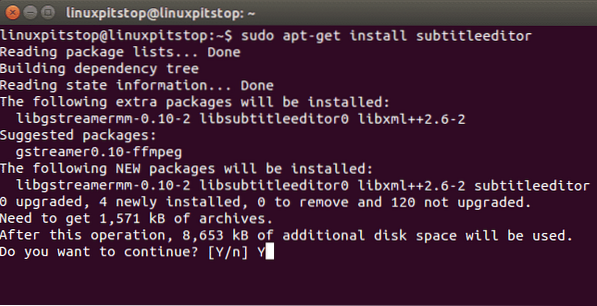
Ja jums vēl nav programmatūras, lejupielādējiet darvas failus no šejienes (https: // github.com / SubtitleEdit / subtitleedit / releases) un izvelciet tos, izmantojot komandas:
$ ./ konfigurēt$ make
$ sudo veikt instalēšanu
Subtitru rediģēšana Subtitru redaktorā
Kad esat pabeidzis, spēlējiet subtitru pievienošanu, rediģēšanu un pārveidošanu. Varat izvēlēties no vairākām iespējām, kas saistītas ar viļņu formu, atslēgkadru ģenerēšanu, pareizrakstības pārbaudēm, stila rediģēšanu, laika mainīšanu, teksta korekciju, tulkošanu, šķirošanu, mērogošanu, subtitru pievienošanu un kļūdu labošanu.
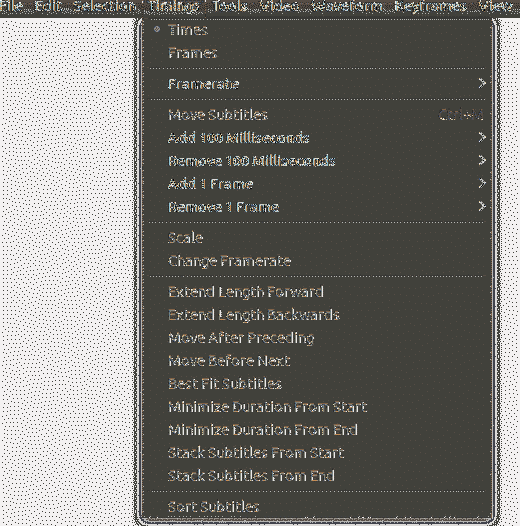
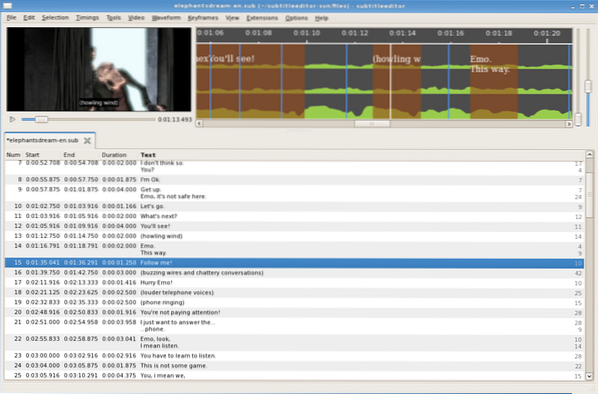
GNOME Subtitri
Runājot par interaktīvajām saskarnēm, GNOME Subtitriem vajadzētu būt jūsu izvēlētajām. Tas ir piepildīts ar ievērojamām funkcijām, kas nodrošina, ka rīks ir ērti lietojams, atbalsta smagnēju programmatūru un veic profesionālus labojumus. Šis rīks atbalsta gandrīz visus parastos teksta subtitru formātus, video priekšskatīšanu, tulkojumus un sinhronizāciju.
GNOME subtitru instalēšana
GNOME subtitrus var lejupielādēt Ubuntu, Debian, Mint un Elementary. Lai to instalētu, palaidiet komandas zemāk esošajā terminālā:
$ sudo add-apt-repository ppa: pedrocastro / ppa$ sudo apt-get atjauninājums
$ sudo apt-get install gnome-subtitles
Krātuves failus var lejupielādēt arī šeit (https: // sourceforge.net / projekti / gnome-subtitles /)
Rediģēt subtitrus GNOME subtitros
Pēc instalēšanas palaidiet programmatūru, lai veiktu vairākas rediģēšanas darbības, tostarp:
- Subtitru tulkošana
- Laika sinhronizēšana
- Pielietojiet reakcijas aizkavēšanos
- Subtitru maiņa
- Laika automātiska pielāgošana
- Velciet un nometiet teksta failus
- Atskaņojiet videoklipus pēc formatēšanas
- Kustību atskaņošana atbilstoši video ātrumam
- Rediģēt subtitru galvenes
- Atrast un aizstāt
- Pareizrakstības pārbaudes
- Subtitru parsēšana
- Atbalsts vairāk nekā 20 subtitru failu formātiem
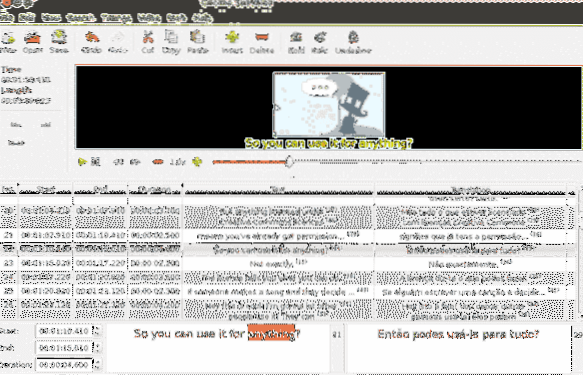
Gaupol subtitru redaktors
Vēl viens ļoti ērts subtitru rediģēšanas rīks, kuru varat lejupielādēt savam Linux izplatītājam, ir Gaupol. Tam ir vienkārša saskarne, kuras pamatā ir GTK + rīku komplekts, ērta navigācija un vienkārša lietošana, lai konvertētu, pārveidotu un mainītu subtitrus. Gaupol ir lieliski piemērots teksta failu rediģēšanai, lielapjoma rediģēšanai un jaunu subtitru veidošanai. Tas ietver arī atsevišķu Python paketi ar nosaukumu “aeidon”, kas palīdz lasīt, rakstīt un rediģēt teksta failus.
Instalē Gaupol Subtitru redaktoru
Gaupol var izmantot Linux Mint, Ubuntu, Debian, Fedora un Elementary.
Lai instalētu Gaupol, lejupielādējiet instalēšanas programmu 1.3.1 faili no šejienes (https: // otsaloma.io / gaupol /)
Tagad izvelciet to komandrindā, izmantojot šādu komandu:
$ python3 bin / gaupolPiezīme. Jums ir nepieciešama Python versija 3.2 vai lielāks, PyGObject 3.6.0 vai vairāk un GTK + 3.2, lai instalētājs sāktu izpildi.
Rediģēt subtitrus vietnē Gaupol
Tā kā Gaupol ir ļoti vienkāršs interfeiss, jūs varat viegli instalēt un rediģēt subtitrus, ja esat iesācējs. Tas ļauj labot tekstu un laikus, lai jūs varētu to precīzi saskaņot ar video laika grafiku. Tas atbalsta pareizrakstības pārbaudītāju, bezmaksas tulkošanas režīmu jebkurai valodai, uz kuru vēlaties to tulkot, un automātiskās noteikšanas programmatūru. Viss ir labi organizēts, lai jūs varētu bez problēmām atrast visu, ko meklējat.
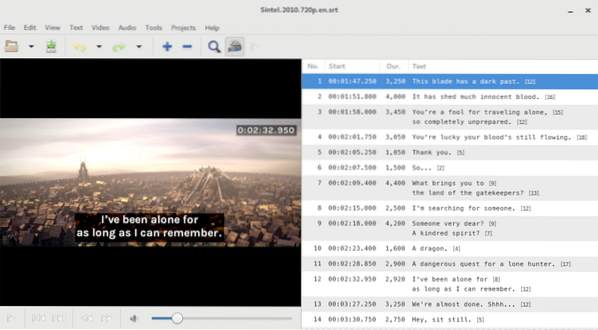
Aegisub subtitru redaktors
Šis rīks ir paredzēts pieredzējušiem un profesionāliem redaktoriem, kuri teksta failos vēlas vienlaikus labot vairākus subtitrus ar uzlabotiem efektiem. Lai gan programmatūra izskatās ļoti veca novecojušās un vienkāršās saskarnes dēļ, rīks ir vienkāršs, galvenokārt piedāvā profesionālu ērtu redaktoru.
Aegisub pēc noklusējuma atbalsta Advanced SubStation Alpha formātu, kas ļauj lietotājiem pievienot papildu efektus, izņemot pamatus. Jūs nevarat tikai rediģēt subtitrus, bet arī pārveidot, tulkot un veidot tos ar unikāliem efektiem, kā arī tiešraides priekšskatījumu.
Aegisub instalēšana
Linux instalēšanas programmu varat iegūt šeit (http: // www.aegisub.org /).
Jūs varat arī lejupielādēt Ubuntu PPA failus. Lai to instalētu, palaidiet tālāk norādītās komandas:
$ sudo add-apt-repository ppa: djcj / aegisub$ sudo apt-get atjauninājums
$ sudo apt-get install aegisub
Tagad izvelciet failus, izmantojot tālāk norādītās komandas:
$ ./ konfigurēt$ make
$ sudo veikt instalēšanu
Rediģēt subtitrus vietnē Aegisub
Pēc instalēšanas fāzes rediģēšana ir diezgan vienkārša un vienkārša. Tā kā saskarne ir vienkārša, viss ir ekrāna augšdaļā, lai to atlasītu un rediģētu. Aegisub ļauj arī pievienot subtitrus audio failiem, veikt reāllaika video priekšskatījumu un eksperimentēt arī ar jauniem formātiem.

Secinājums:
Iepriekš minētie subtitru redaktori ir mūsu labākie izvēles veidi, kā izveidot un labot subtitrus Linux. Tā kā rediģēšana prasa daudz smaga darba un precizitātes, tāpēc jūsu ērtībai ir izvēlēti daži no labākajiem un noderīgākajiem rīkiem.
 Phenquestions
Phenquestions


